Instalación de una tarjeta PCIe en Windows: Una guía completa
Resumen: Aprenda a instalar una tarjeta PCIe en un sistema Windows. Encuentre sugerencias sobre las ranuras PCIe, las opciones de adaptadores e instrucciones de instalación sencillas paso a paso ...
Este artículo se aplica a
Este artículo no se aplica a
Este artículo no está vinculado a ningún producto específico.
No se identifican todas las versiones del producto en este artículo.
Instrucciones
Si desea agregar una tarjeta PCIe a su sistema Dell, siga los pasos que se indican a continuación para completar la instalación.
- Quite la cubierta lateral. Si no sabe cómo quitarlo, consulte la página de soporte de Dell para obtener el documento del sistema.
- Se agrega una tarjeta PCIe a la ranura PCIe. (Consulte la Figura 1)

(Figura 1 : Ranura PCIe)
- Una vez que se agrega el ID de la tarjeta PCIe. Necesita un cable DisplayPort a DisplayPort para conectarse desde el DisplayPort de la tarjeta PCIe al DisplayPort de la tarjeta gráfica. (Consulte la Figura 2)
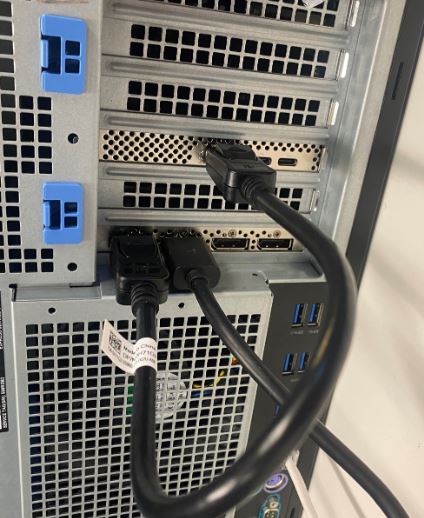
(Figura 2 : Cable DP a DP)
- Una vez instalada la tarjeta, si se trata de una tarjeta PCIe Thunderbolt, debe actualizar el controlador de la controladora Thunderbolt a la versión más reciente. Vaya a nuestro sitio de controladores para buscar el controlador correspondiente para su sistema. El controlador de la controladora Thunderbolt se puede encontrar en "Chipset". (Consulte la Figura 3)
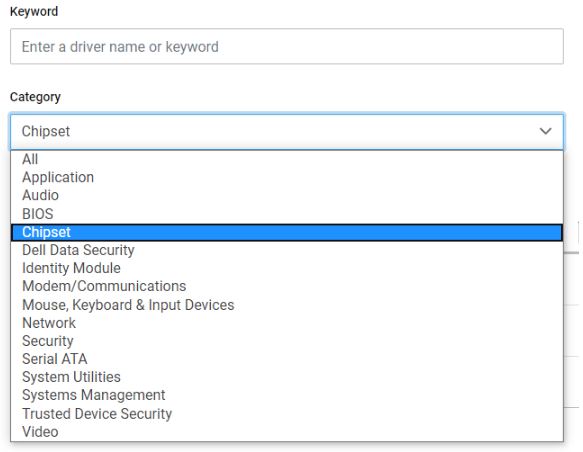
(Figura 3 : Categoría de controlador Dell)
Después de completar la instalación de este controlador y reiniciar el sistema, la funcionalidad de la tarjeta PCIe ahora debería poder utilizar la ranura PCIe.
Información adicional
Artículos recomendados
Estos son algunos artículos recomendados relacionados con este tema que podrían ser de su interés.
Propiedades del artículo
Número del artículo: 000126038
Tipo de artículo: How To
Última modificación: 03 abr. 2024
Versión: 8
Encuentre respuestas a sus preguntas de otros usuarios de Dell
Servicios de soporte
Compruebe si el dispositivo está cubierto por los servicios de soporte.